新手怎么用U盤裝Win7系統?Windows7旗艦版U盤安裝步驟
新手遇到電腦無法開啟,無法進入系統等等問題總是不知道如何解決,其實重啟如果無法解決你的問題,那么你可以嘗試使用U盤重裝系統,U盤重裝系統是一個非常好用的重裝系統方法,通過該方法可以修復很多電腦系統故障問題。
安裝須知:
準備工作:
一臺正常聯網可使用的電腦。
一個大于4GB的空U盤。
下載好吧啦網U盤重裝工具(前往下載)。
制作啟動U盤步驟:
首先需要制作U盤啟動盤,制作方法如下:
一、U盤啟動盤制作
1、進入工具后,在最上方選擇→【U盤啟動】,保留默認的格式,點擊開始制作。
2、工具會自動提示是否開始制作。注意:制作工具將會清理U盤中所有的數據且不可恢復,請提前存儲U盤中重要數據文件。
3、等待U盤制作完畢。
4、U盤制作完畢后,工具會進行提示,并且顯示當前電腦的開機U盤啟動快捷鍵。
5、制作完畢后,需要測試當前U盤啟動盤是否制作完成。需要點擊 右下方模擬啟動-BIOS啟動。
6、稍等片刻,成功顯示此界面則為成功。
7、然后用戶需要將下載好的系統移動到U盤中即可。
二、U盤裝Win7系統
1、查找自己電腦主板的U盤啟動盤快捷鍵。
2、U盤插入電腦,重啟電腦按快捷鍵選擇U盤為第一啟動項。進入后,鍵盤↑↓鍵選擇第二個【02】啟動Windows10PEx64(網絡版),然后回車。
3、進入PE界面后,點擊桌面的一鍵重裝系統。
4、打開工具后,點擊瀏覽選擇U盤中的下載好的系統鏡像ISO。選擇后,再選擇系統安裝的分區,一般為C區,如若軟件識別錯誤,需用戶自行選擇。
5、選擇完畢后點擊下一步。
6、此頁面直接點擊安裝即可。
7、系統正在安裝,請等候。
8、系統安裝完畢后,軟件會自動提示需要重啟,并且拔出U盤,請用戶拔出U盤再重啟電腦。
9、重啟后,系統將自動進入系統安裝界面,到此,裝機就成功了!
相關文章:
1. win10安裝,wni10怎么用PE安裝?2. Debian11怎么添加桌面快捷圖標? Debian桌面快捷方式的添加方法3. Win7清晰度怎么調?Win7分辨率怎么調最佳?4. Windows10刪除防病毒文件步驟介紹5. 對話 UNIX,第 11 部分: 漫談 UNIX 文件系統6. Win10無法卸載更新文件怎么辦?Win10無法卸載更新文件的解決方法7. GrooveMonitor.exe是什么進程?GrooveMonitor.exe可以禁用卸載嗎?8. gpt分區無法安裝win10怎么解決?gpt分區無法安裝win10的解決方法9. mac鼠標放到程序塢圖標怎么放大? Mac設置程序塢中圖標效果的技巧10. SYBASE 11.0.0 For SCO Unix 安裝手冊
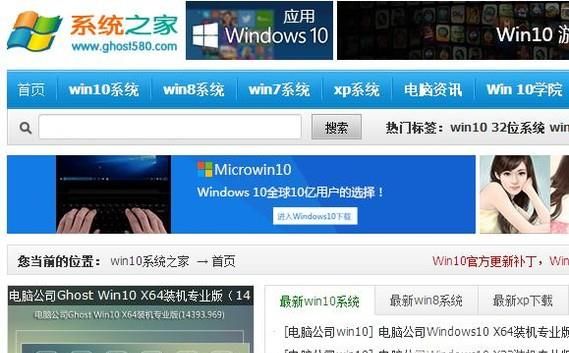
 網公網安備
網公網安備